机械革命笔记本bios设置硬盘模式方法
- 分类:win10 发布时间: 2016年10月26日 22:00:01
上期我们讲到华硕台式机bios设置,可就在昨晚就有网友在论坛中提到;机械革命笔记本装系统突然出现蓝屏怎么办,其实机械革命笔记本装系统时出现的蓝屏问题,多数都是因为机械革命bios设置硬盘模式,只要在机械革命bios设置正确的硬盘模式即可正常安装,例如win7/win8系统安装时就要设置成ahci模式,下面就教大家机械革命笔记本bios设置硬盘模式方法。
1、开机按F2进BIOS设置,找到“Advanced”选项,将其中的“OS SUPPORT”选项更改为【others】。
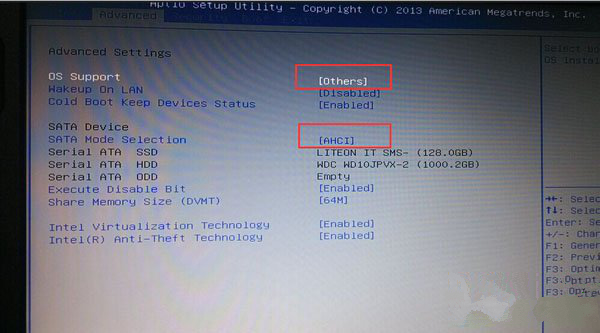
机械革命笔记本bios设置硬盘模式(图1)
2、如上图所示,找到“SATA Device”选项将硬盘模式更改为【ahci】
3、更改完后按F4保存退出bios界面
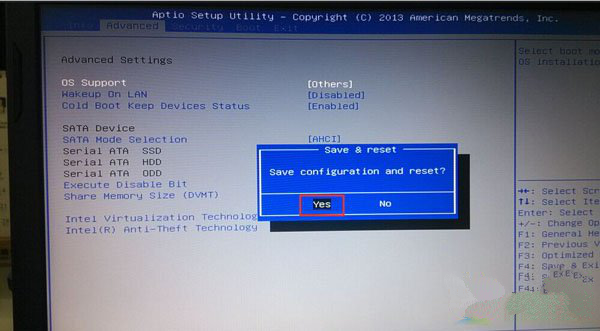
机械革命笔记本bios设置硬盘模式(图2)
以上就是机械革命bios设置硬盘模式的详细操作,现在你知道机械革命bios设置硬盘模式怎么设置了吗,下期装机吧小编就教你们戴尔台式机bios设置,想学习更多电脑知识,请关注装机吧官网吧。
上一篇:华硕超级本bios设置u盘启动教程
下一篇:联想thinkpad怎么进bios界面
猜您喜欢
- win10要怎么卸载微软拼音输入法..2021/06/29
- win10升级助手的使用教程2022/03/03
- win10蓝屏的解决方法2022/01/21
- Win10如何卸载无线网卡的驱动程序,详..2017/12/30
- 笔记本win10正版u盘重装系统教程..2022/06/28
- win10应用商店不见了怎么办2022/04/07
相关推荐
- win10蓝屏0xc0000001无法正常启动如何.. 2022-03-16
- win10系统dll文件怎么打开的具体介绍.. 2022-02-10
- 怎么设置edge浏览器主页 2021-07-28
- Win10系统删除WPS网盘的操作方法.. 2020-09-27
- win10 1709不更新怎样取消defender上.. 2020-09-24
- win10电脑屏幕模糊怎么调整 2020-01-10




 粤公网安备 44130202001059号
粤公网安备 44130202001059号